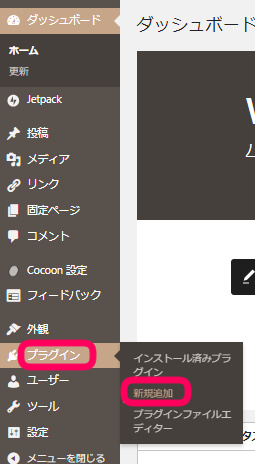こんにちは!インターネットの世界での安全が、どんどん重要になってきているのはご存じですか?
今日は、手間をかけずにウェブサイトをより安全にする方法を伝授ていきたいと思います。プラグインを活用して、手軽にSSL化するステップを一緒に学びましょう!
 はぴねこ
はぴねこSSL化ってなんだっけ?



簡単に言うと情報の安全性を高める手段のことだよ!
下記の記事を見てみると分かりやすいよ↓
➀SSL証明書を発行する。



まず『SSL証明書を発行』をする必要があるよ。
これはあなたが契約しているレンタルサーバーで無料で発行してもらえることもあるよ!
エックスサーバーでの証明書発行方法はこちらへどうぞ↓


②バックアップを取っておく
プラグインを扱う際の注意の一つとして、実践前には必ずバックアップを取っておくほうが何かあったときに安心ですので必ず実践しておきましょう!



必ずバックアップを取っておいてね!
\ バックアップを取る方法を知らない方はだけどうぞ~/


(万が一、不具合が生じた場合は自己責任になりますのでご了承願います。)
※またキャッシュ系のプラグインを有効化している場合は停止させておきましょう。
③SSL設定の動作確認をする



SSL設定がちゃんと動いているか
確認していくよ!



なんでSSLの動作確認をするの?



正しく設定されていないとサイトが表示されなくなる、画像やリンクが正しく動作しないといった問題が発生することがあるからよ!
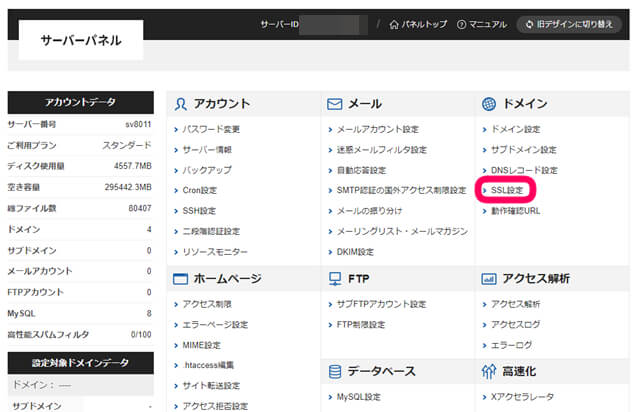
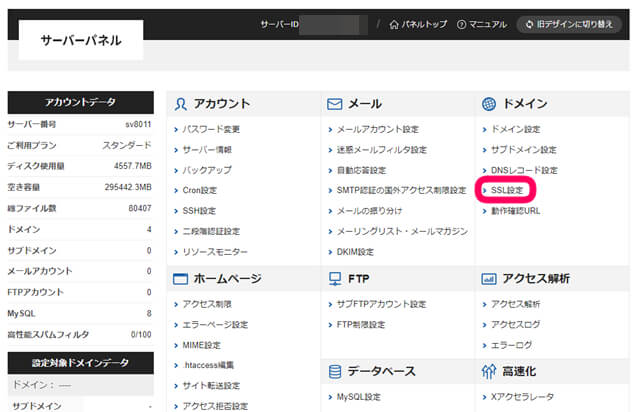
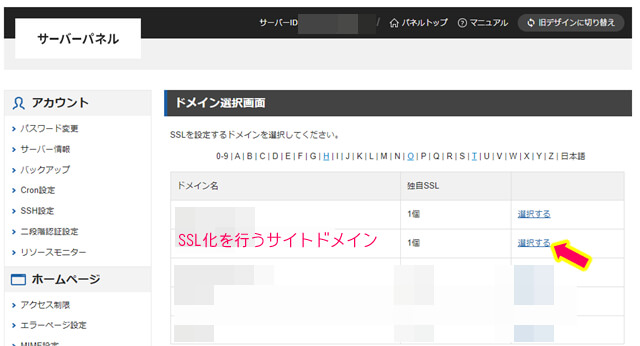
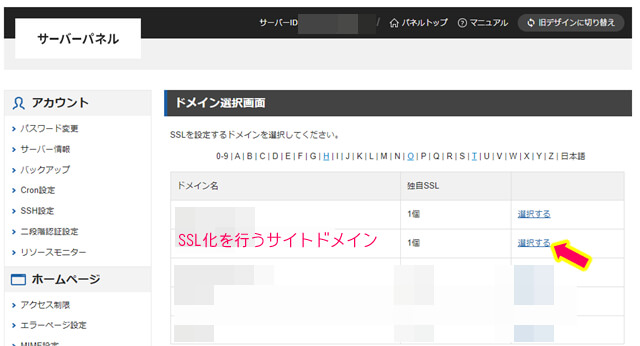
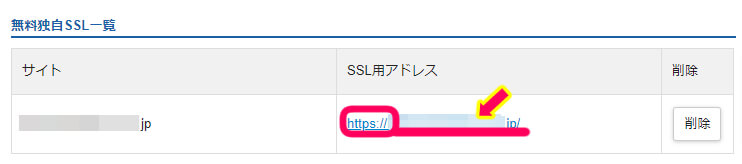
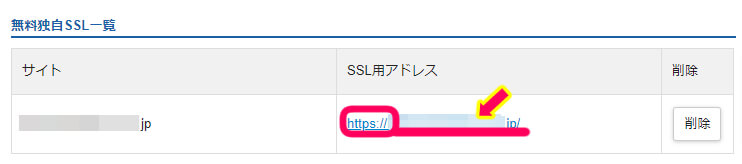
画像のように表示されていればOK!
動作確認はこれで完了です!





次に、「http」から始まるウェブアドレスを
「https」に変えていくよ



え?どういうことだニャ?



http:これは、ウェブページをインターネットで見るための方法の一つなの。ただ、この方法を使うと、情報は情報は暗号化されずに送受信され他の人に見られるリスクがある状態でやり取りされてしまうの。
https:はhttp:にセキュリティ機能が付加されたもの。
情報は暗号化されて送受信されるので、安全なのよ~。
- 「SSL証明書」というものを手に入れることから始めます。これは、あなたのウェブホスティング会社や専門の業者から取得できます。
- このSSL証明書をサーバーに設置します。
- あなたのウェブサイトの設定を少し変更して、これからは
httpsをデフォルトで使うようにします。➡サイトの情報が暗号化されて、訪問者との情報のやり取りがより安全になります。 - 最後に、
httpという古い接続方式のURLから、新しいhttpsのページに自動で移動させる設定をします。➡こうすることで、古いURLを知っている人でも、新しい安全なページを見ることができるようになります。
④あなたのサイトにSSLを反映させていきます(プラグイン「Really Simple SSL」を使って)



Really Simple SSLのプラグインを使うよ!



なんでサイトにSSLを反映させていくという工程が必要なの?



SSL証明書の発行や設定だけでは、サイト全体が正しく暗号化されているわけではないのよね



「Really Simple SSL」のようなプラグインを使って、サイト全体を一括でSSL対応にすることで、ユーザーに安全なサイトであると伝えることができるのよ!
このプラグインはSSL(Secure Socket Layer)設定を簡単に行うためのものです。



SSLは、あなたのウェブサイトと訪問者との間の情報を暗号化するシステムだニャ!
たとえば、訪問者があなたのサイトでフォームに情報を入力するとき、その情報を他の人が見ることができないようにしてくれます。
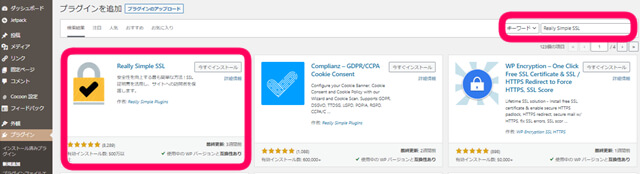
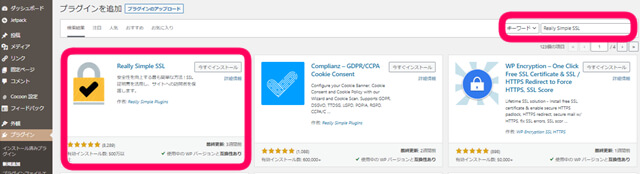
右上の入力欄を拡大しますね。
「Really Simple SSL」と入力してください。


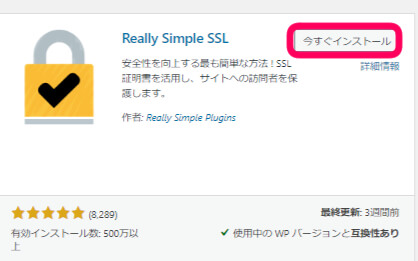
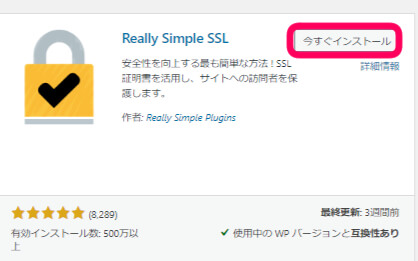
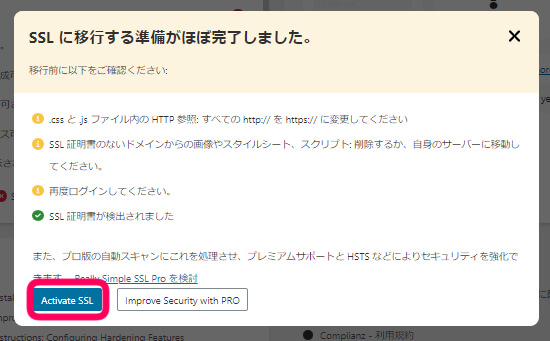
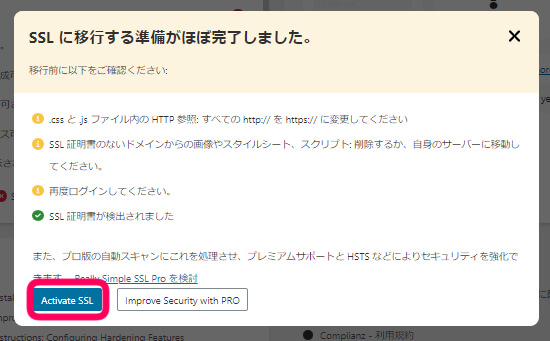
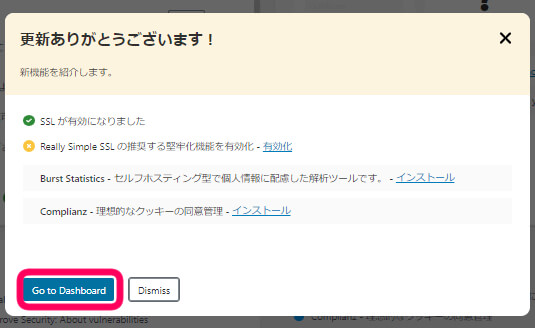
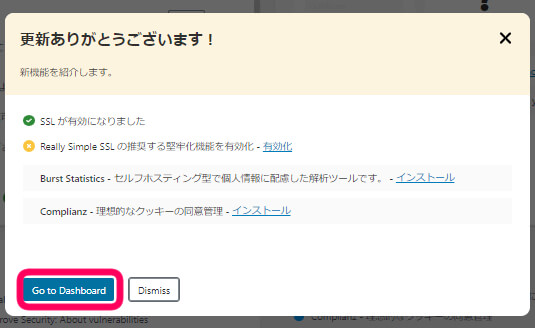
Go to Dashboardをクリックしてダッシュボードに戻ります。特に他の設定をする必要はありません。(プレミアムプランを利用しないと作業待ちと表示されたままになりますが、通常はプレミアム機能にする必要はありません。)
以前は「WP Force SSL」と「SSL Insecure Content Fixer」も導入し3つのプラグインを使用していましたが、Really Simple SSL 側の警告で上記2つのプラグインを無効化することを推奨されるようになったので上記2つのプラグインは無効化にし、削除しました。
どうやら「Really Simple SSL」が「SSL Insecure Content Fixer」が行う機能もカバーでき、プラグインが重複する機能を持っているので。…が特に不具合ないので現在SSL化はReally Simple SSLのみを使用しています。
まとめ
いかがでしたか? プラグインを使ってウェブサイトを常時SSL化する方法、思ったより簡単でしたよね?確かに、初めてやるときは少し難しく感じるかもしれませんが、それでもやってみれば、あっという間に終わってしまいます。
あなたのウェブサイトがより安全になることを願っています。最後までありがとうございました!